文本主要介绍了服务器端配置中间层本地安全策略的步骤,并详细说明了在Windows系统中实现同名同密码访问服务器的两种方案:通过添加凭据管理器和将客户端用户名密码添加到服务器本地用户和组中。每种方法都提供了详细的操作步骤,包括如何打开相关管理工具、添加凭据或用户信息,以及设置权限等。
1、服务器端配置
修改中间层的本地安全策略, 操作方法如下:
(1) 打开【控制面板】 →【管理工具】 →【本地安全策略】 , 将【本地策略】 →【安全选项】 中的“网络访问: 本地帐户的共享和安全模型” 修改为【经典-本地用户以自己的身份验证】 。
(2) 在本地安全策略中“帐户: 来宾帐户状态” 设置为【已禁用】 。
2、同名同名配置
同名同密码可通过多种方案实现,具体可能不同win10操作系统支持不一样,一般建议优先使用添加凭据的方式,如果添加凭据无效,则需使用完全的同名同密码方式。
2.1 客户端添加服务器管理员凭据
1、打开“控制面板”-查看方式设置“大图标”,找到“凭据管理器”(或者运行中输入:control keymgr.dll 回车,如是xp系统只能使用该方法打开)
2、打开凭据管理器,切换到“windows凭据”,点击“添加windows凭据”
3、在添加windows凭据界面,分别输入正确的服务器IP地址或计算机名、服务器管理员用户名和密码,点击“确定”完成
4、部分系统添加凭据后需要重启才能生效,建议添加后,重启电脑,如图:
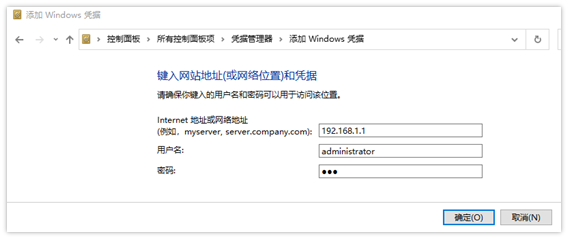
5、Windows XP操作系统中打开“运行”,输入“ control keymgr.dll ”回车,即可打开“存储用户名和密码”窗口,单击“高级”选项卡,然后单击“管理密码”,添加服务器的IP地址、用户和密码,确认退出后,重启电脑。
6、添加凭据后,请重启电脑生效。
注:为了方便添加,可使用命令行的方式,在每台客户端电脑执行bat批处理添加:
cmdkey /add:服务器IP /user:服务器用户名 /pass:用户密码 pause
将上述内容保存为addCredential.bat,在每台电脑上右键以管理员身份运行即可。
2.2 添加同名同密码
将各客户端电脑的开机用户的用户名及密码添加到中间层服务器的本地用户和组中。所以,使用该方式时客户端建议不用administrator开机,如果一定要administrator开机,密码必须和中间层电脑开机密码一样。
(1)打开计算机管理
1.右单击计算机弹出快捷菜单选择管理。
2.打开计算机管理。
3.Win+R快捷键打开运行或者开始——运行。
4.输入compmgmt.msc点击确定或敲回车键。
5.打开计算机管理。
(2)添加客户端的开机用户和密码例如,有一个客户端的开机用户是zhangsan,密码是kingdee。右键空白的地方--选择新用户。

(3)添加用户信息,用户名和密码,下面注意勾选密码用不过期,其他选项均不勾选。点击创建。

(4)设置权限,将用户添加进去administrators组。

设置好之后,请重启中间层服务器重启后生效。
推荐阅读

